Apakah FaceTime Anda Tidak Berfungsi Di iPhone/iPad? Terapkan Perbaikan Cepat Ini!
Diterbitkan: 2020-05-24Tak perlu dikatakan, FaceTime adalah media utama untuk terhubung dengan teman & keluarga Anda. Awalnya memungkinkan pengguna untuk melakukan panggilan video & audio satu-ke-satu melalui Internet dengan pengguna Apple lainnya, perusahaan kemudian memperkenalkan Panggilan FaceTime Grup juga. Anda dapat membaca lebih lanjut tentang membuat Panggilan Grup FaceTime di sini di panduan ini dengan iPhone & iPad!
Ini adalah aplikasi panggilan video yang luar biasa, tetapi terkadang dapat membuat pengguna frustrasi karena tidak merespons dengan baik. Pada artikel kali ini kita akan membahas Bagaimana Cara Memperbaiki Video FaceTime Tidak Berfungsi Di iPhone & iPad?
Baca Juga: Menghilangkan Kebisingan Latar Belakang Selama Panggilan FaceTime di iOS 15
FaceTime Tidak Berfungsi? Inilah yang Perlu Anda Lakukan
Jika FaceTime Anda terkadang melambat atau kehilangan konektivitas, apakah Anda sudah terganggu dengan layar hitam FaceTime, panggilan video yang terputus-putus, atau masalah kelambatan lainnya? Berikut adalah perbaikan cepat yang dapat Anda terapkan untuk membuat aplikasi panggilan video merespons dengan baik sesuai dengan perintah Anda!
Untungnya, ada beberapa trik yang dapat Anda terapkan untuk mengatasi masalah 'FaceTime tidak terhubung ' .
Daftar isi
- 1. Periksa Kompatibilitas Perangkat
- 2. Verifikasi Kompatibilitas Data
- 3. Pastikan Anda Masuk Dengan ID Apple yang Benar
- 4. Nonaktifkan Aplikasi Keamanan Sementara
- 5. Kesalahan 'Menunggu Aktivasi'
- 6. Periksa Tanggal & Waktu
- 7. Atur Ulang Pengaturan Jaringan
1. Periksa Kompatibilitas Perangkat
Ketika FaceTime diperkenalkan melalui Data Seluler, ada sedikit masalah. Opsi ini tentu tersedia untuk perangkat yang dipilih. Anda dapat memeriksa panduan ini oleh Dukungan Apple untuk melihat kompatibilitas perangkat. Jika Anda memenuhi kompatibilitas, Anda harus terus mencoba solusi berikutnya untuk menyelesaikan masalah FaceTime tidak terhubung!
Baca Juga: Bagaimana Cara Screen Record FaceTime Dengan Audio Di iPhone, iPad & Mac?
2. Verifikasi Kompatibilitas Data
Verizon & Sprint sama sekali tidak memiliki batasan untuk mengizinkan Anda melakukan FaceTime melalui data seluler (jaringan 3G & 4G). Namun, ada keraguan tertentu dalam hal jaringan AT&T. Pengguna dengan paket Data Bersama hanya memenuhi syarat untuk menggunakan FaceTime melalui 3G di jaringan AT&T. Jadi, Anda hanya perlu memeriksa dengan penyedia layanan Anda sekali tentang Paket Data Bersama Anda.
3. Pastikan Anda Masuk Dengan ID Apple yang Benar
Jika solusi sebelumnya tidak memperbaiki masalah FaceTime tidak tersambung, coba keluar dari ID Apple Anda & keluar dengan ID Apple yang benar, yang telah Anda gunakan untuk semua akun FaceTime Anda.
Untuk melakukannya: Buka Pengaturan iOS Anda > Cari & ketuk FaceTime > Navigasikan ke bagian 'Anda dapat dihubungi di' > Sekarang pilih ID Apple Anda & pilih opsi untuk Keluar. Anda diminta untuk me-reboot perangkat iOS Anda & kembali mengikuti jalur yang sama untuk Masuk dengan ID Apple kanan Anda yang telah Anda gunakan untuk akun FaceTime Anda.
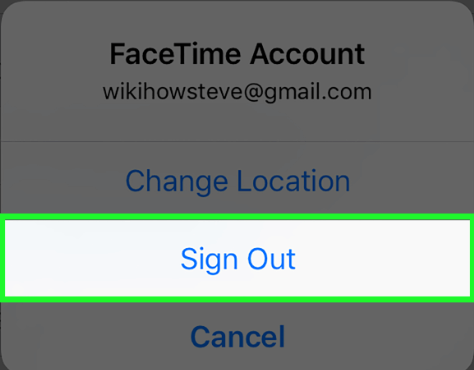
4. Nonaktifkan Aplikasi Keamanan Sementara
Percaya atau tidak, aplikasi Keamanan & Firewall dapat membuat FaceTime tidak berfungsi dengan baik. Kemungkinan Firewall memblokir port yang diperlukan oleh aplikasi panggilan video agar berfungsi dengan baik. Periksa daftar port di situs web Apple untuk melihat port mana yang harus dibuka agar FaceTime berfungsi.

Metode untuk menonaktifkan aplikasi keamanan pada perangkat iOS dapat sangat bervariasi, jadi Anda harus mengunjungi situs web produsen perangkat lunak untuk mendapatkan bantuan dengan langkah-langkah spesifik!
5. Kesalahan 'Menunggu Aktivasi'
Alasan umum lainnya mengapa Anda berjuang dengan FaceTime tidak berfungsi adalah karena kesalahan 'Menunggu Aktivasi'. Biasanya muncul saat Anda masuk dengan FaceTime. Jadi, cara terbaik untuk mengatasi masalah ini adalah dengan mengatur ulang aplikasi panggilan video FaceTime.
Untuk mengatur ulang FaceTime di iPhone/iPad, ikuti jalurnya dengan hati-hati: Buka Pengaturan, cari FaceTime dan matikan. Nyalakan lagi aplikasi panggilan video.
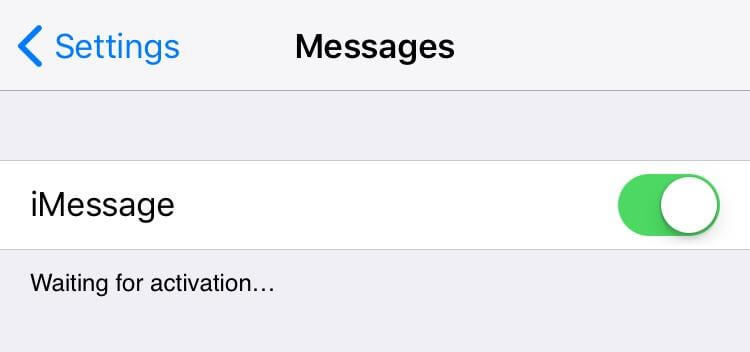
6. Periksa Tanggal & Waktu
Periksa apakah tanggal dan waktu di perangkat Anda sudah diatur dengan benar. Waktu tertentu, pengaturan tanggal & waktu yang salah ternyata menjadi faktor FaceTime Tidak Berfungsi di iPad & iPhone. Pastikan Pengaturan Tanggal & Waktu perangkat iOS Anda disetel ke otomatis.
Untuk melakukannya: Navigasikan ke Pengaturan perangkat> menuju menu Umum> Tanggal & Waktu, sekarang verifikasi apakah opsi Atur Secara Otomatis diaktifkan dan Zona Waktu diatur ke lokasi Anda saat ini.

Baca Juga: Bagaimana Cara Memulai Google Duo?
7. Atur Ulang Pengaturan Jaringan
Untuk sebagian besar pengguna, mengatur ulang pengaturan jaringan membantu memperbaiki FaceTime yang tidak berfungsi pada masalah iPad/iPhone. Untuk memeriksa apakah metode ini membantu Anda: Cukup keluar dari semua layanan Apple yang memerlukan ID Apple Anda agar berfungsi secara efektif. Pastikan Anda tidak kehilangan semua kata sandi WiFi, jadi lebih baik catat.
Untuk mengatur ulang pengaturan jaringan: Buka Pengaturan> menuju ke menu Umum> temukan opsi Atur Ulang & tekan Menu Jaringan Istirahat. Sekarang Paksa restart perangkat iOS Anda dan Masuk ke jaringan Anda & kemudian FaceTime.
Baca Juga: Bagaimana Cara Mengaktifkan Panggilan Wi-Fi Di Android & iOS?
| Pertanyaan Singkat: Apakah FaceTime Anda Tidak Bekerja Dengan Kontak Apa Pun Atau Hanya Satu Orang? – Nah, jika video FaceTime Anda tidak berfungsi dengan salah satu kontak yang Anda coba sambungkan, maka itu mungkin masalah dengan perangkat iPhone atau iPad Anda. Tetapi jika Anda tidak dapat terhubung hanya dengan satu orang, maka Anda mungkin berada di sisi yang aman. Anda pasti dapat memeriksa dengan orang tertentu. Kemungkinan mereka memiliki masalah perangkat lunak, atau dengan jaringan yang mereka gunakan. Jadi, verifikasi dengan melakukan panggilan FaceTime dengan kontak lain, jika Anda tidak menghadapi masalah dengan panggilan baru, tidak ada masalah dengan perangkat Anda & orang lain yang perlu membaca artikel ini! |
Semoga semua tips cepat ini membantu Anda memperbaiki FaceTime yang tidak berfungsi di iPad & iPhone! Jika Anda memiliki metode lain untuk memperbaiki masalah, jangan lupa untuk berbagi dengan kami di bagian komentar di bawah! Saya Sudah Melakukan Semuanya & FaceTime Masih Tidak Berfungsi! Apa yang harus dilakukan? Yah, bahkan setelah mencoba beberapa solusi jika Anda gagal menyelesaikan 'FaceTime Not Working Problem', pilihan terakhir adalah memeriksa tempat terbaik untuk mendapatkan dukungan untuk perangkat iOS Anda secara lokal & online!
